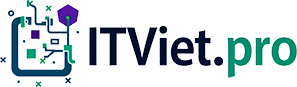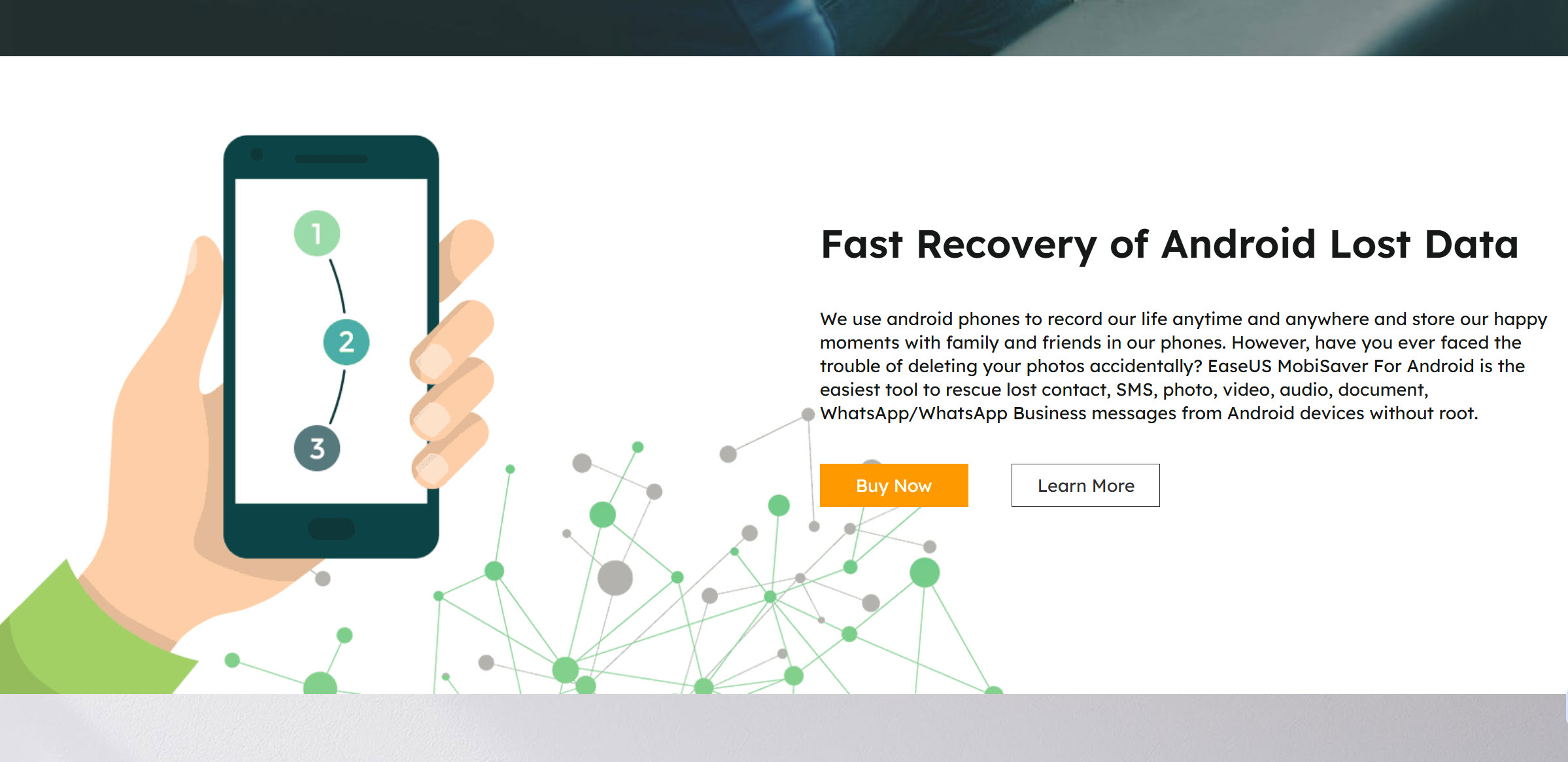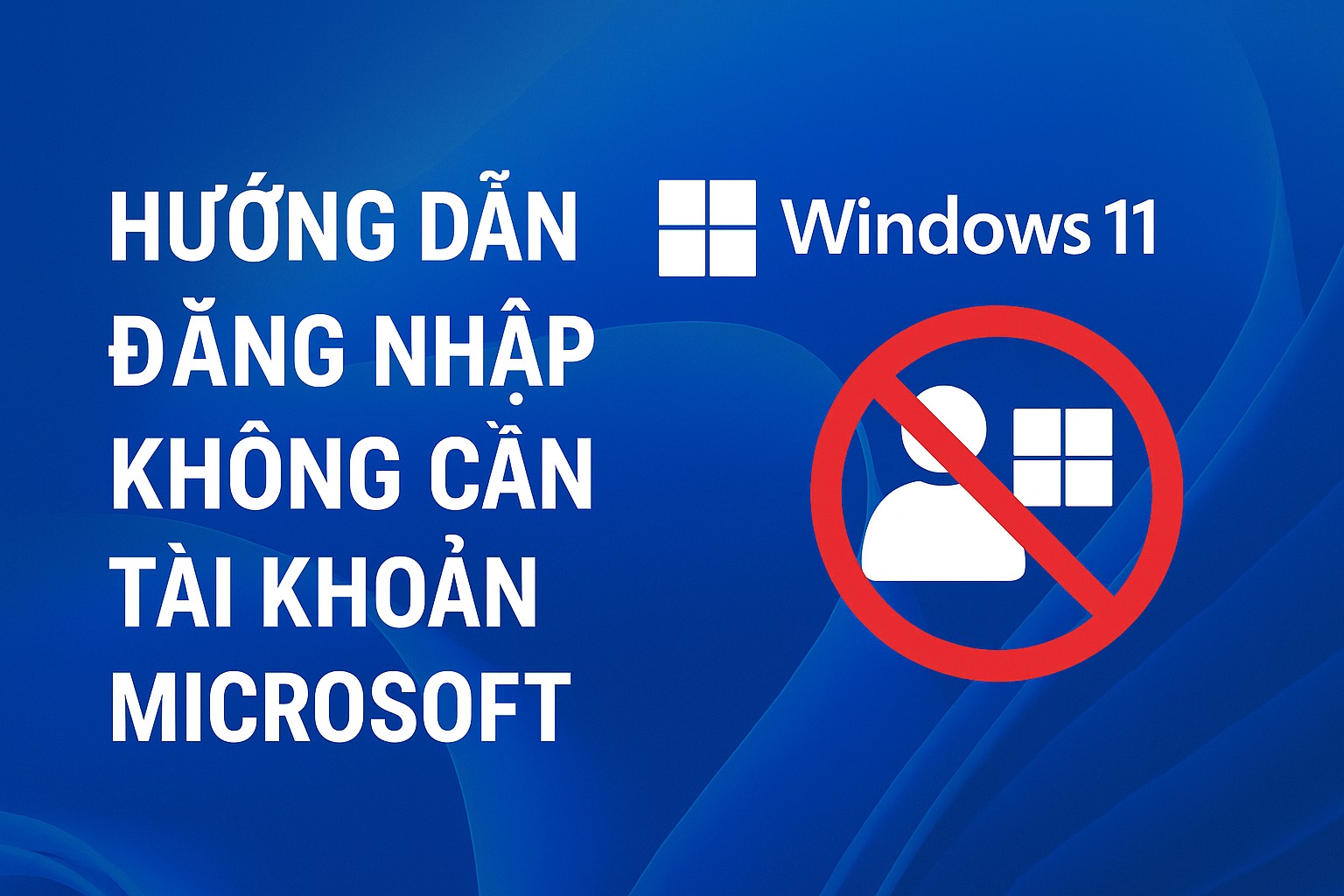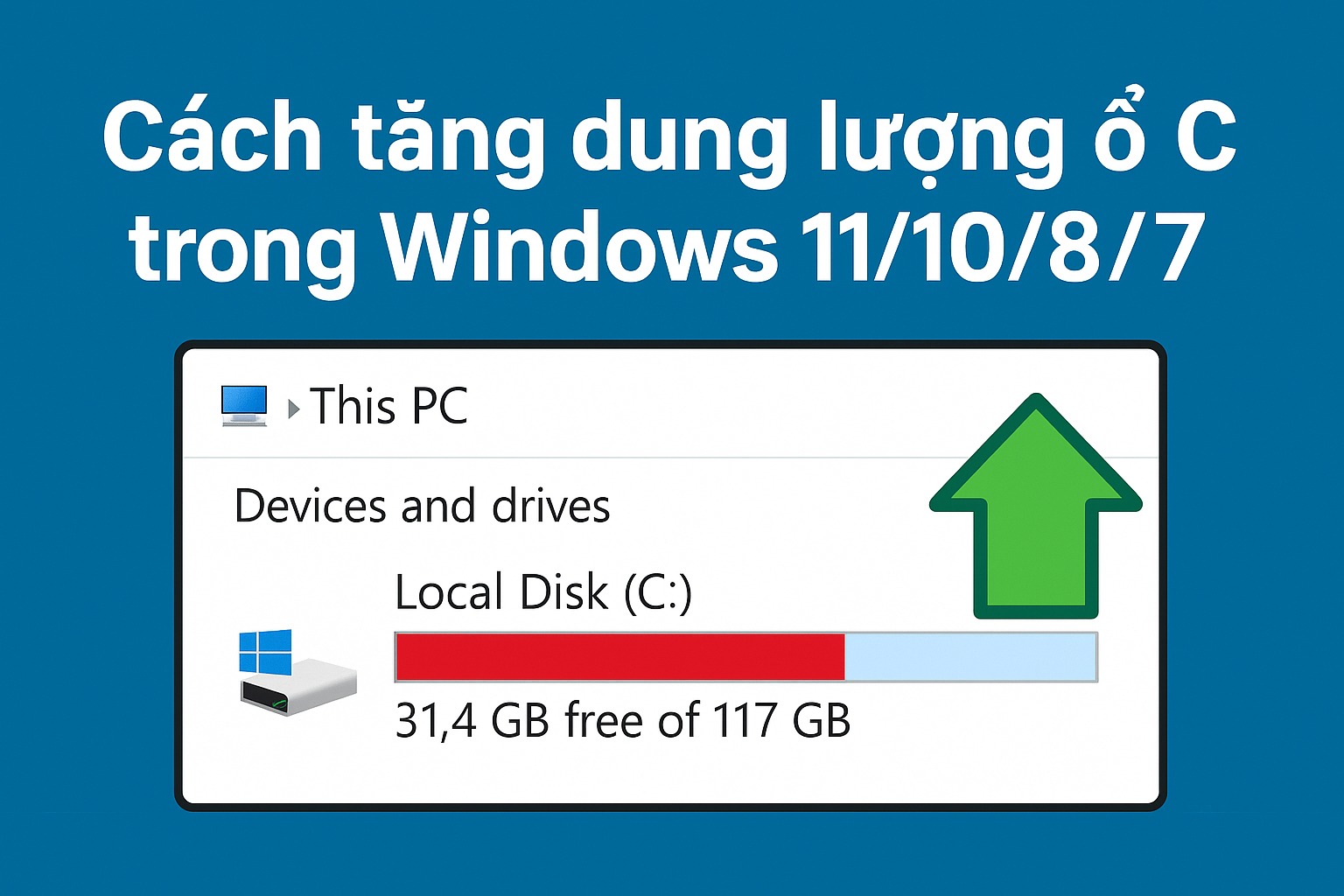1. Chụp toàn màn hình máy tính
- Windows: Nhấn
PrtScnhoặcCtrl + PrtScn. Hình ảnh được lưu vào Clipboard – bạn chỉ cần dán vào Paint hoặc Word và lưu. - macOS: Nhấn
Command + Shift + 3. Màn hình toàn bộ sẽ tự lưu vào Desktop.
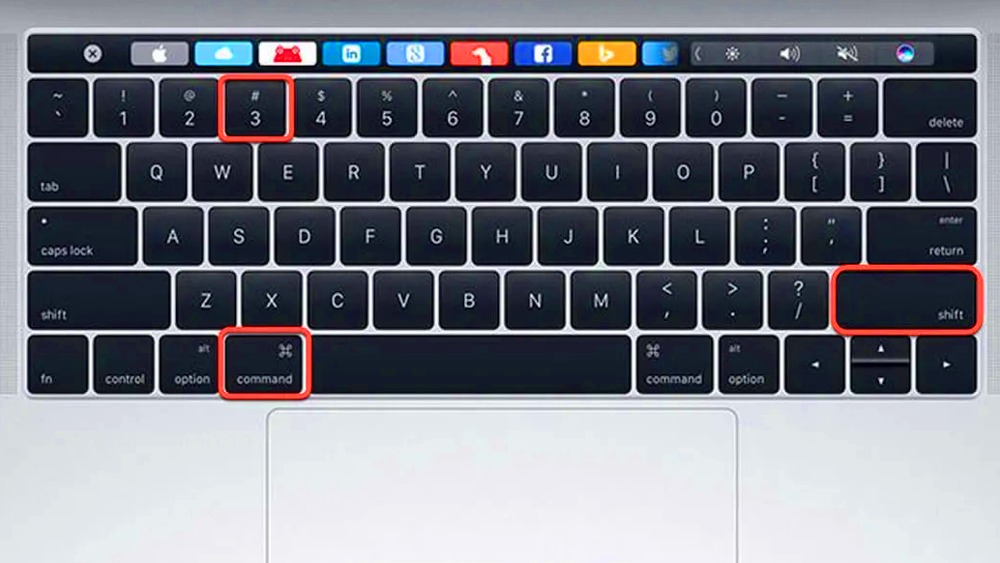
2. Chụp cửa sổ đang hoạt động
- Windows: Nhấn
Alt + PrtScn, sau đó dán vào ứng dụng bạn muốn (Paint, Word…). - macOS: Nhấn
Command + Shift + 4, sau đó nhấnSpace, con trỏ chuột sẽ thành camera → nhấn để chụp cửa sổ đang mở.
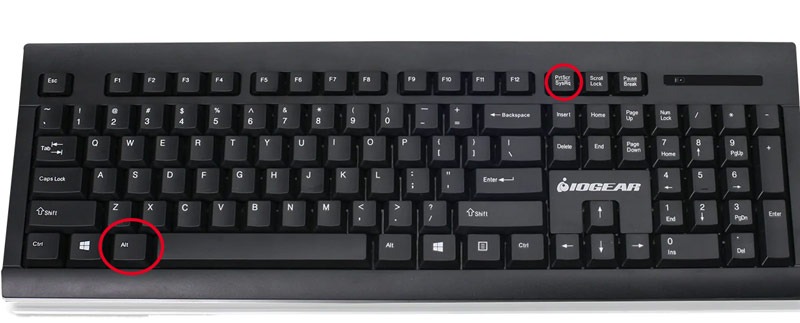
3. Chụp vùng tùy chọn
- Windows 10/11: Nhấn
Windows + Shift + Sđể mở Snip & Sketch (hay Snipping Tool) → kéo chọn vùng cần chụp. - macOS: Nhấn
Command + Shift + 4rồi kéo chọn vùng muốn chụp → ảnh tự lưu vào Desktop.
4. Dùng công cụ Snipping Tool trên Windows
- Nhấn Windows và tìm Snipping Tool.
- Chọn chế độ: Free-form, Rectangular, Window hoặc Full-screen.
- Chụp theo chế độ mong muốn, sau đó bấm Save để lưu file.

5. Dùng Snip & Sketch (Windows 10/11)
- Mở Snip & Sketch qua tìm kiếm trong Start hoặc nhấn
Windows + Shift + S. - Chọn vùng chụp và chỉnh sửa ngay trong giao diện ứng dụng.
- Bấm Save (floppy icon) để lưu ảnh ra máy.
6. Sử dụng phần mềm bên thứ ba
- Greenshot: miễn phí, dễ dùng, hỗ trợ chụp màn hình, cửa sổ và vùng chọn, cùng chỉnh sửa ảnh nhanh.
- Lightshot: nhanh chóng, có phím tắt và công cụ vẽ, lưu tự động và chia sẻ online tiện lợi.
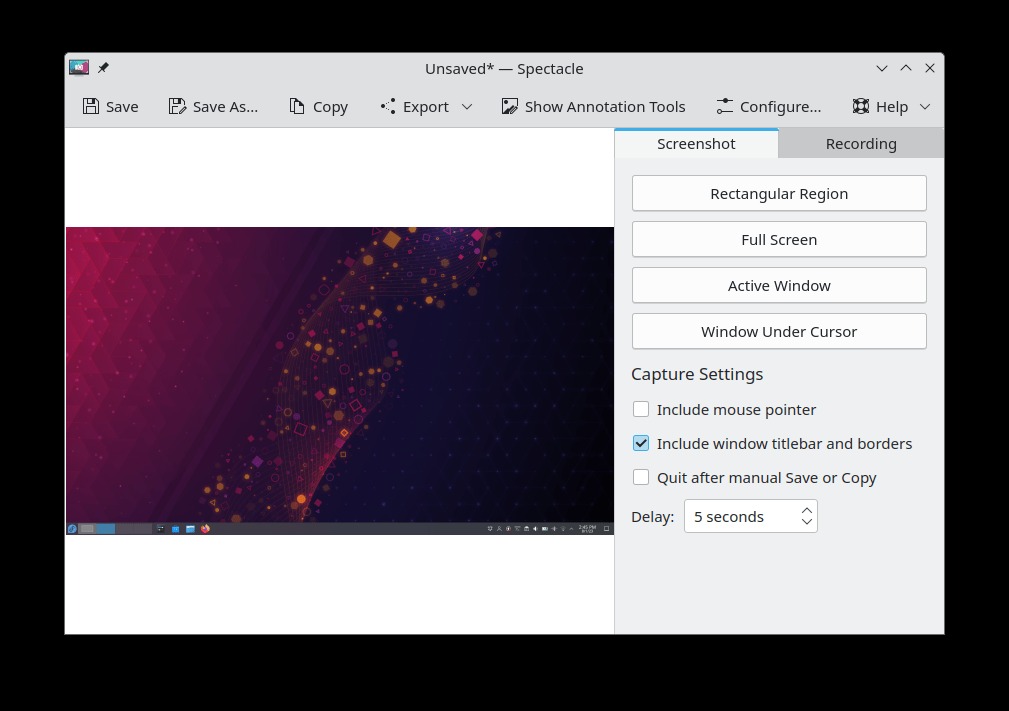
7. Gợi ý chế độ lưu & chia sẻ
- Lưu file dưới định dạng phổ biến: .PNG hoặc .JPG.
- Sử dụng các công cụ chia sẻ sẵn như Greenshot (lên Imgur) hoặc Snip & Sketch (Copy to clipboard rồi Dán).
Kết luận
Chụp màn hình máy tính rất dễ dàng và đa dạng chế độ với các phím tắt có sẵn hoặc công cụ tích hợp như Snip & Sketch, Snipping Tool. Nếu bạn cần tùy chọn nâng cao hơn, Greenshot và Lightshot là lựa chọn rất tốt. Hãy áp dụng ngay và chia sẻ bài viết nếu bạn thấy hữu ích!